Recevez des réservations via Instagram et Facebook
À propos des réservations de rendez-vous via Instagram et Facebook
Intégrez le site de réservation en ligne Rendez-vous Square à votre compte d’entreprise Instagram ou à votre page d’entreprise Facebook pour que les clients puissent vous trouver plus facilement et aisément prendre rendez-vous dans votre établissement. Vous pouvez activer la réservation sur votre profil ou votre page et permettre ainsi aux clients de réserver instantanément pendant leur navigation, sans avoir à quitter l’application. L’intégration gratuite est incluse avec votre compte Rendez-vous Square et la configuration est simple.
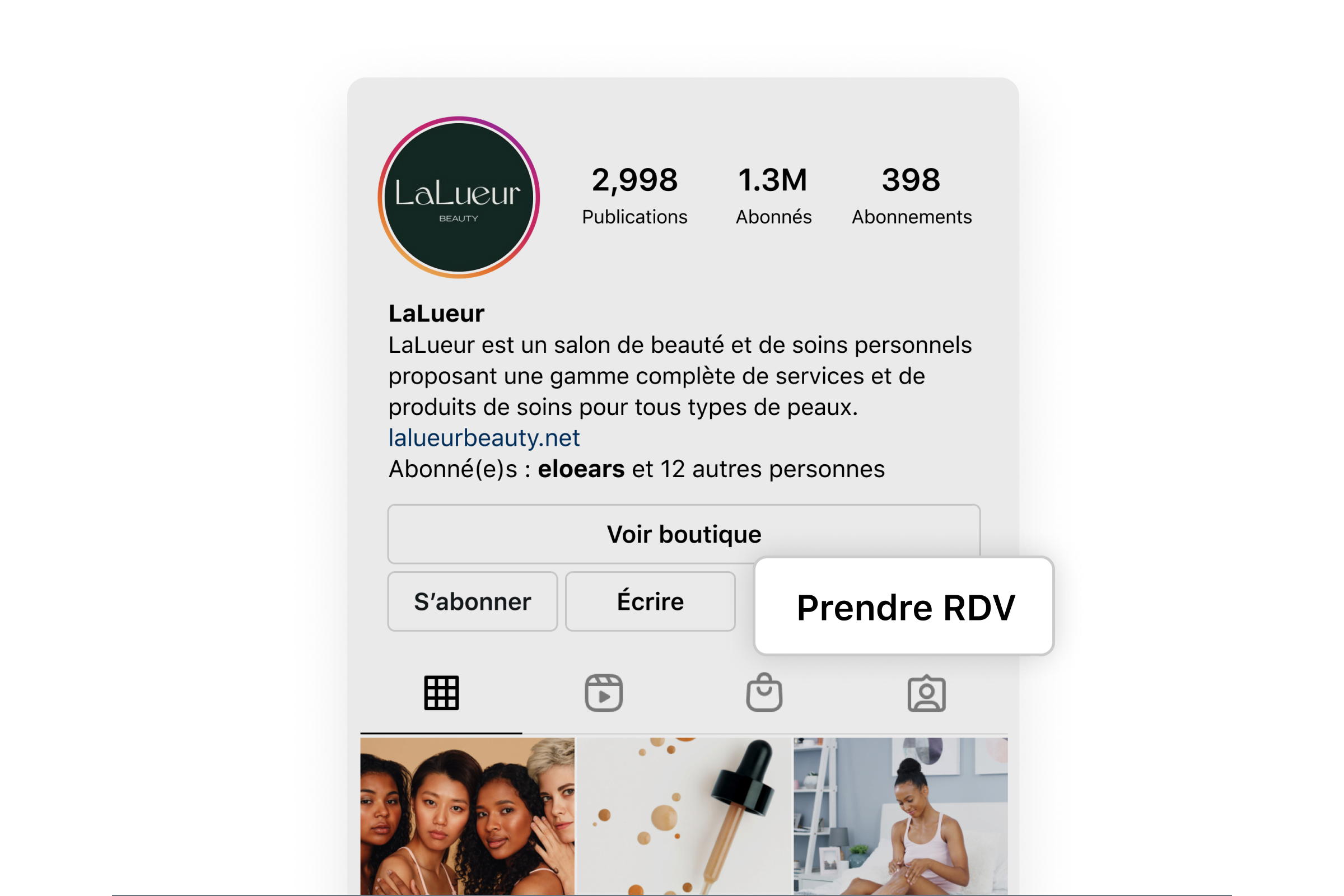
Avant de commencer
Vous pouvez ajouter un bouton Réserver maintenant à votre profil ou à votre page Instagram ou Facebook.
Pour commencer à recevoir des réservations via vos pages d’entreprise, il vous faut :
Un profil d’entreprise Facebook ou Instagram. Découvrir comment créer une page d’entreprise Facebook.
Activer votre site de réservation en ligne Rendez-vous Square. Découvrez comment configurer la réservation en ligne.
Option 1 : Ajouter un bouton Réserver maintenant à Instagram
Accédez à votre profil d’entreprise dans Instagram et touchez Modifier le profil.
Sous Renseignements publics sur l’entreprise, touchez Options de contact.
Touchez Ajouter un bouton d’action.
Sélectionnez Rendez-vous pour Square dans la liste des options de bouton.
Connectez-vous à l’application au moyen de l’adresse courriel et du mot de passe associés à votre compte Square.
Sélectionnez votre compte d’entreprise préféré pour l’associer à vos réservations.
Vérifiez les paramètres du bouton et touchez Continuer.
Actualisez votre page de profil pour voir votre nouveau bouton Réserver maintenant.
Désactiver les réservations via Instagram
Accédez à votre profil d’entreprise dans Instagram et touchez Modifier le profil.
Sous Renseignements publics sur l’entreprise, touchez Boutons.
Sélectionnez le bouton que vous voulez supprimer.
Touchez Supprimer le bouton d’action au bas de la page.
Option 2 : Ajouter un bouton Réserver maintenant à Facebook
Accédez à votre page d’entreprise Facebook et cliquez sur Ajouter un bouton.
Sélectionnez Réserver maintenant dans la liste des options de bouton.
Touchez Connecter un autre outil.
Sélectionnez Rendez-vous pour Square.
Vérifiez les autorisations, puis sélectionnez Continuer.
Connectez-vous à l’application au moyen de l’adresse courriel et du mot de passe associés à votre compte Square.
Sélectionnez votre compte d’entreprise préféré pour l’associer à vos réservations.
Vérifiez les paramètres du bouton et touchez Continuer.
Une fois que le bouton a été créé, vous pouvez le tester :
Cliquez sur votre bouton.
Sélectionnez Tester le bouton.
Désactiver la réservation via Facebook
Accédez à votre page d’entreprise Facebook et cliquez sur Modifier Réserver maintenant.
Sélectionnez Supprimer le bouton.
Sélectionnez à nouveau Supprimer le bouton pour confirmer.